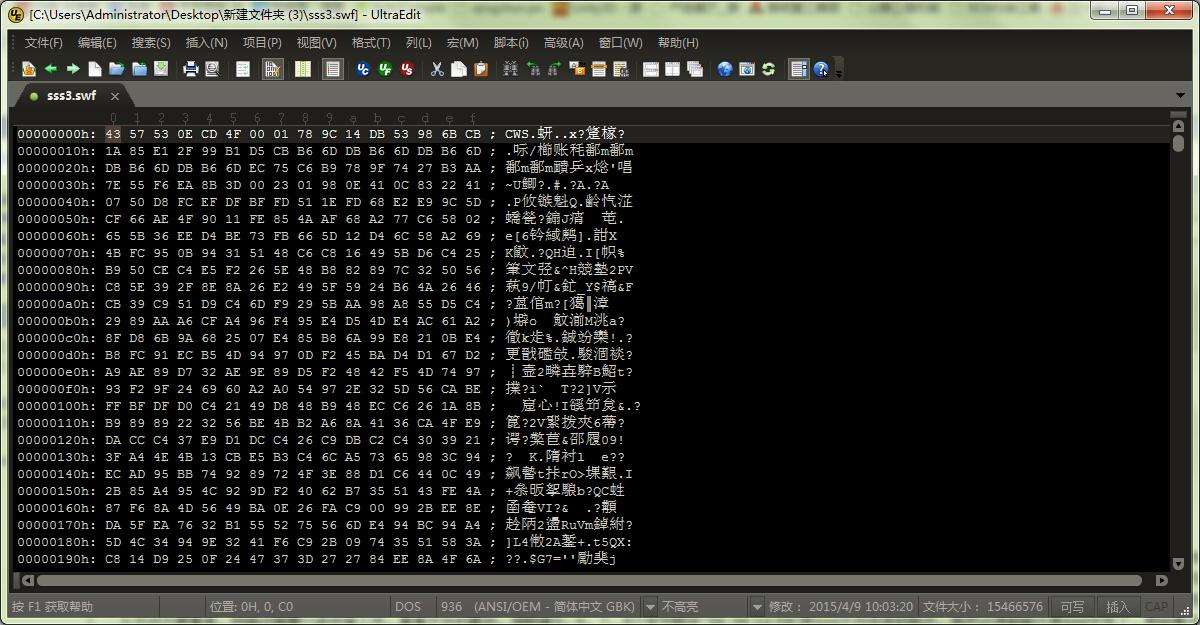
UltraEdit绿色版安装步骤
一、在本站下载官方版的ultraedit安装包,双击运行。
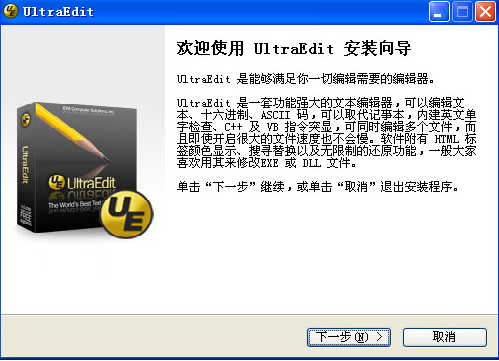
二、可以点击【浏览】,选择软件的安装路径;或者直接点击【下一步】,软件会安装在默认的位置。
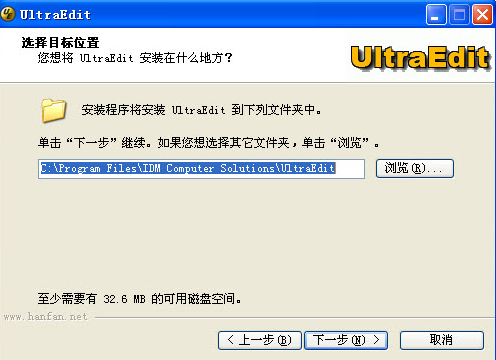
三、该处根据自己需求进行勾选,并单击【下一步】
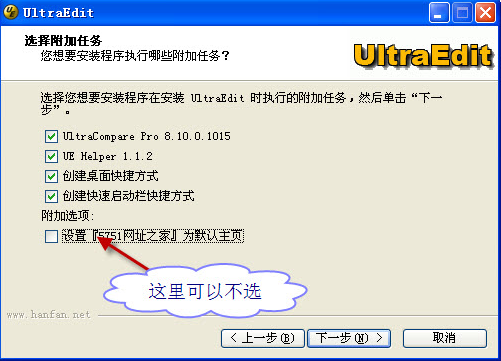
四、耐心等待软件安装完毕,点击【完成】就可以啦。
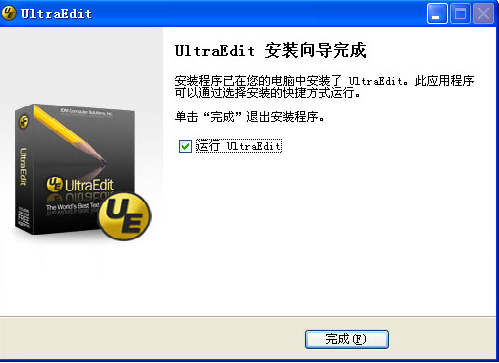
UltraEdit绿色版使用技巧
1.首先用UltraEdit编辑器打开一个文本,该文本需要是数字和字母组成,目前列模式并不支持中文模式。
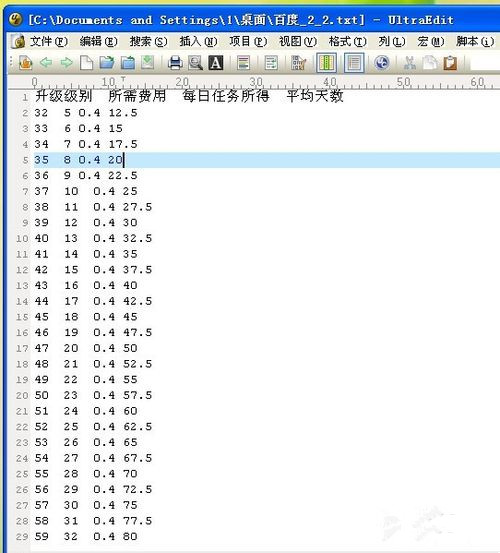
2.默认编辑模式是普通模式,点击菜单栏中的列模式。

3.进入列模式后,就可以用鼠标按列来选择文本了。在图中我们选择了首列数字。
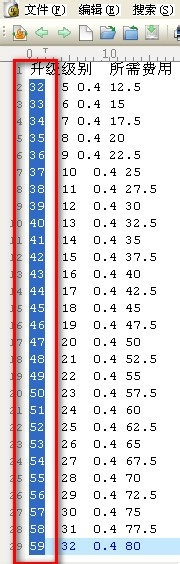
4.在所选择文本上点击右键,选择复制。
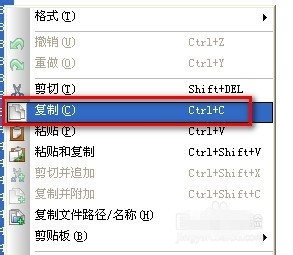
5.再新建一个记事本,就可以把刚才复制的一列文本粘贴到新的记事本中了。
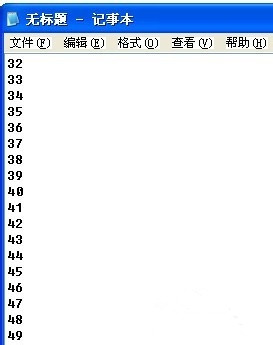
6.除了复制文本外,使用列模式还可以进行编辑。下图中的几列中的0.4没有对齐。我们选择0.4前面的空格。
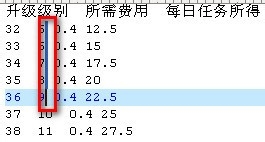
7.再键盘上单击2次空格,在编辑器中会同时在所选择的所有列中输入空格,这样文本就对齐了。
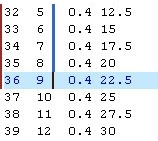
8.使用这种方法可以将所有列都进行对齐,整个文本看起来就很舒服了。
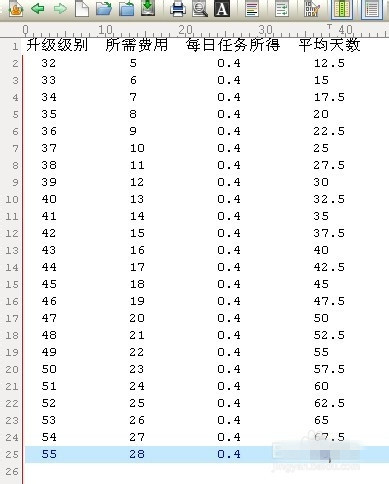
9.列模式也可以进行删除,选择需要删除的列内容。
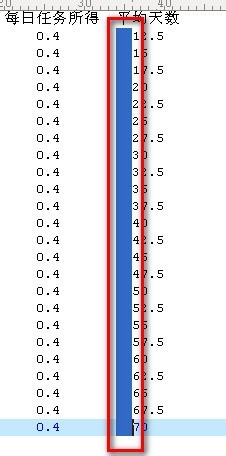
10.点击键盘的删除键,就可以把所选择的一列或几列内容删除掉了。
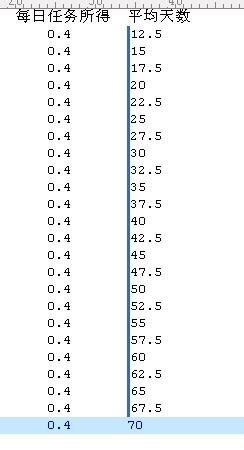
UltraEdit绿色版功能快捷键
1、Key1 自动换行_CTRL + W
2、Key2 插入当前日期/时间——F7
3、Key3 找到匹配的括号 (,[,{ or },],)——CTRL + B
4、Key4 转换所选文字为小写——Ctrl+ F5
5、Key5 设定书签——CTRL + F2
6、Key6 转到指定行——Ctrl + G
7、Key7 10个剪贴板——Ctrl+0-9
8、Key8 删除光标所在的行——Ctrl + E
9、Key9 删除从光标到行首的内容——Ctrl +F11
10、Key10 删除从光标到行尾的内容——Ctrl +F12
11、Key11 查找上/下一个出现的字符串——Ctrl + F3/F3
12、Key12 文本替换功能——Ctrl + R
13、Key13 删除前一个单词——Ctrl + Backspace(退格键)
14、Key14 删除后一个单词——Ctrl + Delete
15、Key15 复制并粘贴当前行——Alt + Shift +D
16、Key16 这是自定义的快捷键 响应eclipse下的注释快捷键Ctrl + /
17、Key17 在UE中的多个标签间切换——Ctrl + Tab
18、Key18 比较文件——Alt + F11
UltraEdit绿色版功能
1、可以配置词法加亮,适用于编码伸缩,Unicode;对32位Windows软件进行64位文件处理。
2、即使是数兆字节文件也只占很少的内存,因为硬盘的文本编辑和支持超过4GB大文件处理;
3、适用于所有检索操作(搜索、更换、在文档中搜索、在文档中更换)中的多行搜索和更换提示框;
4、拼写检查器含有100,000个单词,对C/C、VB、HTML、Java和Perl展开预装备;
5、嵌入式FTP客户端,适用于登录和存储多个帐户,适用于SSH/Telnet窗口;
6、为客户提供预定义或建立的编写“环境”,可以记住UltraEdit的所有可以停靠窗口、菜单栏等情况;
7、自动执行任务的集成开发语言,可以配置键盘映射、列/块编写、命名模板;
8、十六进制编辑器可以编写所有二进制文件,并显示二进制和ASCII视图;
9、HTML菜单栏,预设常见的HTML功能;文件加密/破译;多字节和集成IME。
10、站点搜索菜单栏:高亮显示文字,点击站点搜索菜单栏按钮,从编辑器中运行搜索亮词;
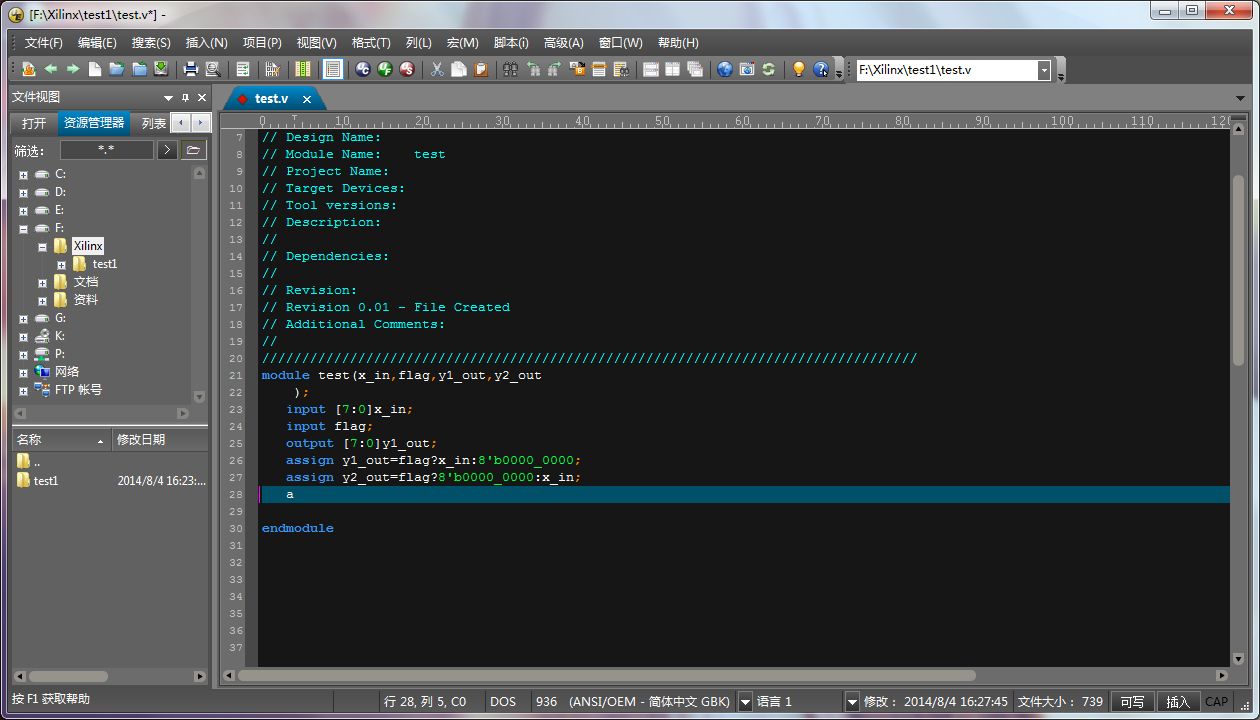
UltraEdit是一款功能强大且易于使用的文本编辑器,适用于各种编程和文本处理任务。无论是编写代码、编辑文件还是进行文件比较和管理,UltraEdit都是一个非常好的选择。
上一篇:燕秀工具箱最新免费版
下一篇:E筋翻样破解版




 360解压缩软件2023
360解压缩软件2023 看图王2345下载|2345看图王电脑版 v10.9官方免费版
看图王2345下载|2345看图王电脑版 v10.9官方免费版 WPS Office 2019免费办公软件
WPS Office 2019免费办公软件 QQ浏览器2023 v11.5绿色版精简版(去广告纯净版)
QQ浏览器2023 v11.5绿色版精简版(去广告纯净版) 下载酷我音乐盒2023
下载酷我音乐盒2023 酷狗音乐播放器|酷狗音乐下载安装 V2023官方版
酷狗音乐播放器|酷狗音乐下载安装 V2023官方版 360驱动大师离线版|360驱动大师网卡版官方下载 v2023
360驱动大师离线版|360驱动大师网卡版官方下载 v2023 【360极速浏览器】 360浏览器极速版(360急速浏览器) V2023正式版
【360极速浏览器】 360浏览器极速版(360急速浏览器) V2023正式版 【360浏览器】360安全浏览器下载 官方免费版2023 v14.1.1012.0
【360浏览器】360安全浏览器下载 官方免费版2023 v14.1.1012.0 【优酷下载】优酷播放器_优酷客户端 2019官方最新版
【优酷下载】优酷播放器_优酷客户端 2019官方最新版 腾讯视频播放器2023官方版
腾讯视频播放器2023官方版 【下载爱奇艺播放器】爱奇艺视频播放器电脑版 2022官方版
【下载爱奇艺播放器】爱奇艺视频播放器电脑版 2022官方版 2345加速浏览器(安全版) V10.27.0官方最新版
2345加速浏览器(安全版) V10.27.0官方最新版 【QQ电脑管家】腾讯电脑管家官方最新版 2024
【QQ电脑管家】腾讯电脑管家官方最新版 2024 360安全卫士下载【360卫士官方最新版】2023_v14.0
360安全卫士下载【360卫士官方最新版】2023_v14.0